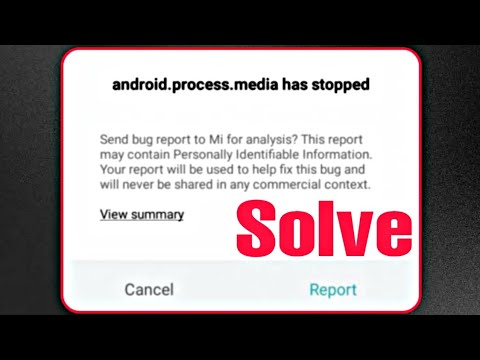
„Android“ operacinė sistema yra populiariausia programinė įranga, šiandien veikianti išmaniuosiuose telefonuose. Naujausia versija turi keletą patobulinimų, palyginti su pirmtakais, ir turi mažiau klaidų. Kai kurie iš populiariausių pasaulyje išmaniųjų telefonų prekių ženklų, tokių kaip „Samsung“, „Huawei“, „LG“ ir „Sony“, yra tik keli, kad „Android“ veiktų savo įrenginiuose. Nors tai yra tvirta platforma, yra atvejų, kai gali kilti tam tikrų problemų. Šioje paskutinėje mūsų trikčių šalinimo serijos dalyje mes išspręsime „android.process.media“ sustabdytą klaidą.
Jei kyla problemų dėl kompiuterio ar „Android“ įrenginio, susisiekite su mumis naudodami šią formą. Mes mielai padėsime jums iškilus bet kokiems rūpesčiams, kurie gali kilti dėl jūsų įrenginio. Tai yra nemokama paslauga, kurią siūlome be jokių stygų.Tačiau mes prašome, kai susisieksite su mumis, pasistenkite būti kuo išsamesni, kad būtų galima tiksliai įvertinti ir pateikti teisingą sprendimą.
Kaip ištaisyti „Android.Process.Media“ problemą
Prieš atlikdami bet kurį iš šios problemos rekomenduojamų trikčių šalinimo veiksmų, įsitikinkite, kad jūsų telefone veikia naujausia programinės įrangos versija. Jei yra naujinių, siūlau pirmiausia atsisiųsti ir įdiegti. Tai bent jau sumažins galimybę, kad problemą gali sukelti pasenusi programinės įrangos versija.
Iš naujo paleiskite telefoną
Jūsų telefone paprastai bus saugomi dažniausiai naudojami duomenys, kad pagerintumėte jo veikimą. Šie duomenys kartais gali sugadinti, todėl turėsite ištrinti šiuos laikinus duomenis iš telefono iš naujo paleisdami įrenginį. Norėdami atlikti šią procedūrą, tiesiog palaikykite paspaudę maitinimo mygtuką ir garsumo mažinimo mygtuką, kol įrenginys išsijungs. Norėdami įjungti telefoną, dar kartą paspauskite maitinimo mygtuką.
Patikrinkite, ar vis dar įvyko android.process.media sustabdyta klaida.
Išvalykite „Google Framework“ ir „Google Play“ talpyklą ir duomenis
Yra atvejų, kai sugadinti duomenys „Google Framework“ programoje ir „Google Play“ gali sukelti šią problemą. Jei tai yra kaltininkas, turėsite išvalyti abiejų programų talpyklą ir duomenis.
- Eikite į Nustatymai> Programos> Tvarkyti programas
- Raskite „Google Services Framework“ ir išvalykite talpyklą bei duomenis
- Suraskite „Google Play“ ir išvalykite talpyklą bei duomenis
- Paleiskite telefoną iš naujo
Patikrinkite, ar vis dar įvyko android.process.media sustabdyta klaida.
Pabandykite iš naujo nustatyti programos nuostatas
Kartais šią problemą gali sukelti tam tikros programos, kurios nepaiso kitų programų funkcijų. Norėdami pašalinti šią galimybę, turėsite iš naujo nustatyti telefono programos nuostatas.
- Atidarykite programą „Nustatymai“.
- Palieskite Programos.
- Viršutiniame dešiniajame kampe palieskite „Daugiau nustatymų“ (trijų taškų) piktogramą.
- Palieskite Reset app preferences.
Patikrinkite, ar vis dar įvyko android.process.media sustabdyta klaida.
Išvalykite „Contacts“ programos talpyklą ir duomenis
Gali būti, kad problemą sukelia kai kurie sugadinti „Contacts“ programos duomenys. Jei taip yra, turėsite išvalyti šios programos talpyklą ir duomenis. Kadangi tai gali ištrinti išsaugotus kontaktus, prieš atlikdami šį veiksmą turėsite įsitikinti, kad turite atsarginę kopiją.
- Telefone atidarykite „Nustatymai“.
- Naršykite po „Application Manager“ arba „Apps“
- Ieškokite programos „Kontaktai“ iš visų išvardytų programų ir spustelėkite ją.
- Spustelėkite „Saugykla“.
- Spustelėkite Išvalyti duomenis ir Išvalyti talpyklą.
Patikrinkite, ar vis dar įvyko android.process.media sustabdyta klaida.
Patikrinkite, ar problema kyla saugiuoju režimu
Patikrinkite, ar problema kyla saugiuoju režimu
Kartais šią problemą gali sukelti programa, kurią atsisiuntėte iš „Google Play“ parduotuvės. Norėdami patikrinti, ar tai sukelia problemą, turėsite paleisti telefoną saugiuoju režimu, nes šiame režime leidžiama paleisti tik iš anksto įdiegtas programas.
Skirta „Samsung“ įrenginiams
- Išjunkite įrenginį.
- Paspauskite ir palaikykite maitinimo klavišą už ekrane pasirodžiusio modelio pavadinimo ekrano.
- Kai ekrane pasirodys SAMSUNG, atleiskite maitinimo mygtuką.
- Iš karto atleidę maitinimo mygtuką, palaikykite nuspaudę garsumo mažinimo klavišą.
- Toliau laikykite nuspaudę garsumo mažinimo mygtuką, kol įrenginys bus paleistas iš naujo.
- Kai apatiniame kairiajame ekrano kampe pasirodo saugusis režimas, atleiskite garsumo mažinimo klavišą.
„Huawei“ įrenginiams
- Išjunkite telefoną kelias sekundes palaikydami nuspaudę maitinimo mygtuką.
- Paspauskite ir palaikykite maitinimo mygtuką ir atleiskite, kai ekrane pamatysite „Huawei“ logotipą.
- Atleidę maitinimo mygtuką, nedelsdami paspauskite ir palaikykite garsumo mažinimo mygtuką.
- Laikykite nuspaudę garsumo klavišą, kol telefonas visiškai įsijungs.
- Kai telefonas įsijungia, ekrano apačioje turėtų pasirodyti „Saugusis režimas“
Jei problema nepasitaiko šiame režime, ją gali sukelti atsisiųsta programa. Sužinokite, kas tai yra programa, ir pašalinkite ją. Programos radimas bus bandymų ir klaidų metodas. Turėtumėte pašalinti paskutinę atsisiųstą programą, tada patikrinkite, ar problema vis dar kyla. Pakartokite šį veiksmą, kol problema nebebus. Paskutinė pašalinta programa gali sukelti problemą.
Nuvalykite telefono talpyklos skaidinį
Yra atvejų, kai talpykloje saugomi duomenys, saugomi tam skirtame telefono skaidinyje, gali sugadinti. Kai tai atsitiks, tai dažniausiai sukels tam tikrų problemų telefone. Norėdami pašalinti galimybę, kad būtent tai sukelia problemą, turėsite išvalyti telefono talpyklos skaidinį iš atkūrimo režimo.
Skirta „Samsung“ įrenginiams
- Išjunkite telefoną.
- Paspauskite ir palaikykite garsumo didinimo klavišą ir namų mygtuką, tada palaikykite paspaudę maitinimo mygtuką.
- Kai pasirodys įrenginio logotipo ekranas, atleiskite tik maitinimo mygtuką
- Kai pasirodys „Android“ logotipas, atleiskite visus klavišus („Installing system update“ bus rodoma apie 30–60 sekundžių, kol bus rodomos „Android“ sistemos atkūrimo meniu parinktys).
- Kelis kartus paspauskite garsumo mažinimo klavišą, kad paryškintumėte „wipe cache partition“.
- Paspauskite maitinimo mygtuką, kad pasirinktumėte.
- Paspauskite garsumo mažinimo mygtuką, kad paryškintumėte „taip“, ir paspauskite maitinimo mygtuką, kad pasirinktumėte.
- Kai valymo talpyklos skaidinys bus baigtas, bus paryškinta „Perkraukite sistemą dabar“.
- Norėdami iš naujo paleisti įrenginį, paspauskite maitinimo mygtuką.
„Huawei“ įrenginiams
- Išjunkite telefoną.
- Vienu metu kelias sekundes palaikykite nuspaudę garsumo didinimo mygtuką kartu su maitinimo mygtuku
- Telefonas pereis į atsargų atkūrimo režimą
- Naudodami garsumo mygtukus pažymėkite „wipe cache partition“ ir naudokite įjungimo klavišą, kad jį pasirinktumėte
- Kai procesas bus baigtas, paleiskite sistemą iš naujo
Atlikite gamyklinius nustatymus
Jei pirmiau nurodytais veiksmais nepavyksta išspręsti problemos, geriausias būdas tai išspręsti dabar yra atstatyti gamyklą. Prieš atlikdami atstatymą, būtinai atsarginę telefono duomenų kopiją.
Skirta „Samsung“ įrenginiams
- Išjunkite telefoną.
- Paspauskite ir palaikykite garsumo didinimo klavišą ir namų mygtuką, tada palaikykite paspaudę maitinimo mygtuką.
- Kai pasirodys įrenginio logotipo ekranas, atleiskite tik maitinimo mygtuką
- Kai pasirodys „Android“ logotipas, atleiskite visus klavišus („Installing system update“ bus rodoma apie 30–60 sekundžių, kol bus rodomos „Android“ sistemos atkūrimo meniu parinktys).
- Kelis kartus paspauskite garsumo mažinimo klavišą, kad paryškintumėte „wipe data / factory reset“.
- Paspauskite maitinimo mygtuką, kad pasirinktumėte.
- Spauskite garsumo mažinimo mygtuką, kol bus paryškinta „Taip - ištrinti visus vartotojo duomenis“.
- Paspauskite maitinimo mygtuką, kad pasirinktumėte ir pradėtumėte pagrindinį atstatymą.
- Baigus pagrindinį atstatymą, paryškinama „Perkraukite sistemą dabar“.
- Norėdami iš naujo paleisti įrenginį, paspauskite maitinimo mygtuką.
- Jei telefone nėra įdiegtų programų, pabandykite patikrinti, ar problema vis dar kyla.
„Huawei“ įrenginiams
- Išjunkite telefoną.
- Vienu metu kelias sekundes palaikykite nuspaudę garsumo didinimo mygtuką kartu su maitinimo mygtuku
- Telefonas pereis į atsargų atkūrimo režimą
- Naudodami garsumo mygtukus paryškinkite pasirinktį „wipe cache“ / gamyklinių duomenų atkūrimas ir naudokite įjungimo klavišą
- Kai procesas bus baigtas, paleiskite sistemą iš naujo
Po naujo nustatymo problema greičiausiai bus išspręsta.


